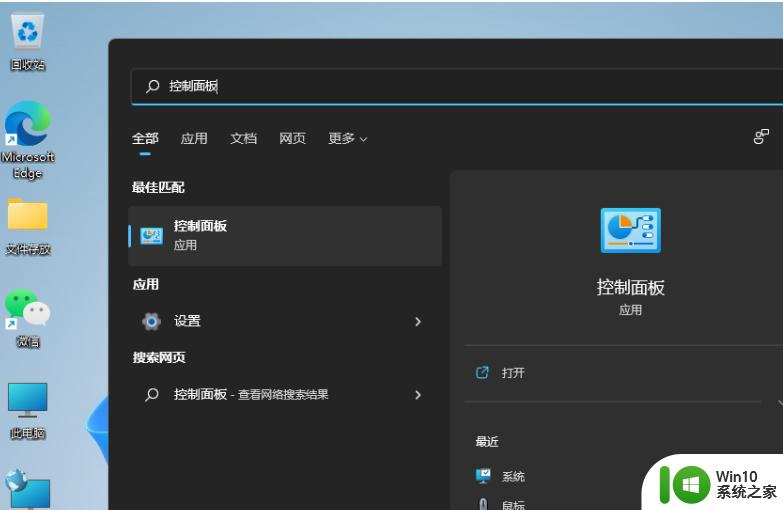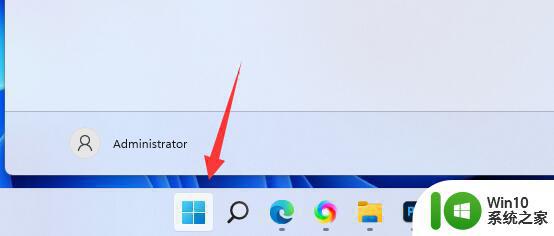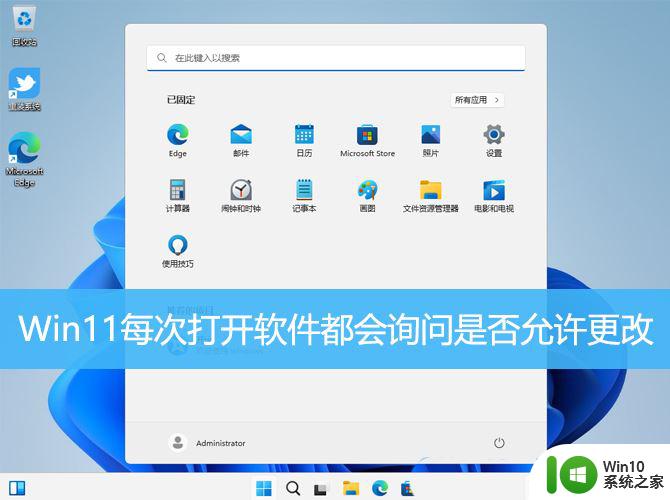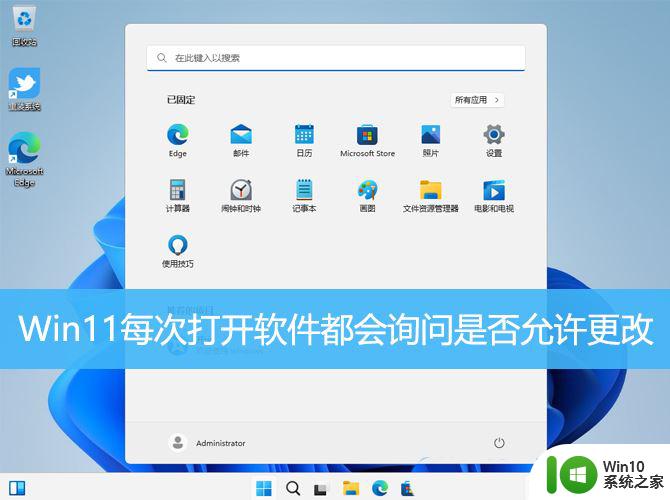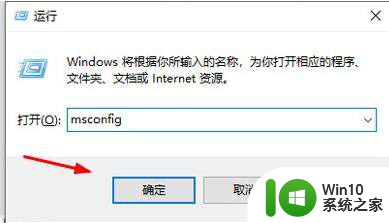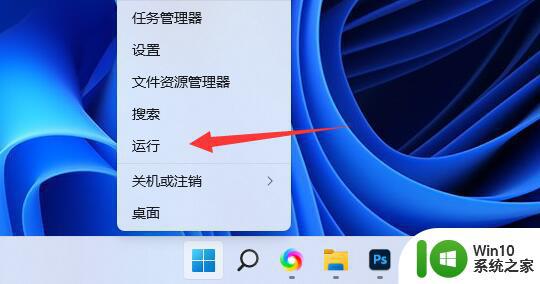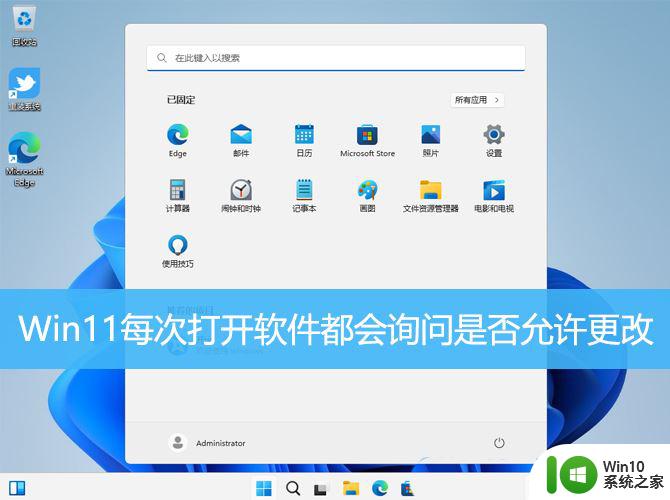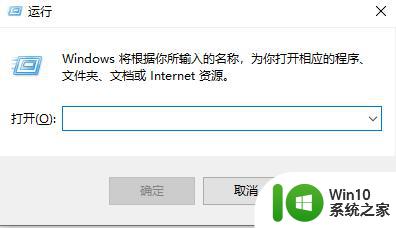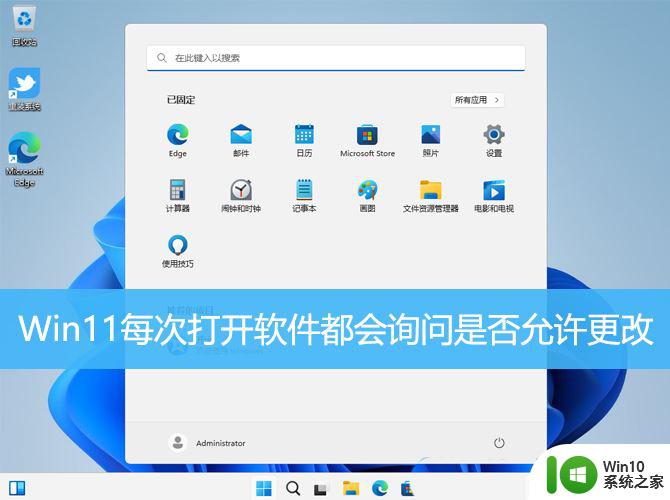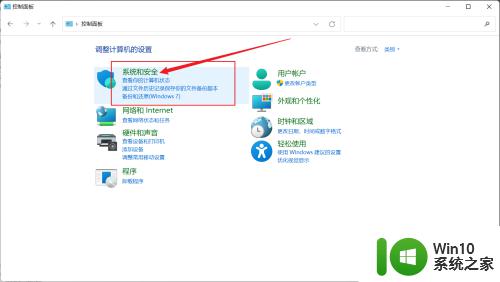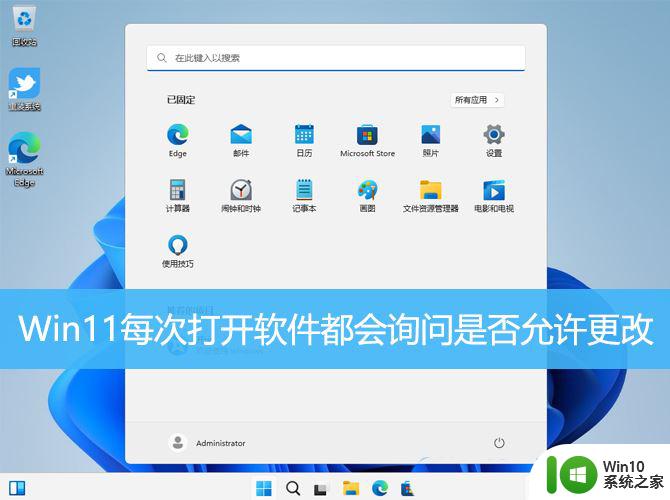win11每次打开软件都会弹出账户控制解决方法 win11软件弹出账户控制解决方法
更新时间:2024-11-08 08:29:57作者:xiaoliu
Win11是微软最新发布的操作系统,虽然它带来了许多新的功能和体验,但也不可避免地出现了一些问题,其中用户打开软件时频繁弹出账户控制的情况就让人颇为困扰。为了解决这一问题,我们可以采取一些简单的方法来调整系统设置,使得软件在打开时不再频繁弹出账户控制,提升用户体验。
具体方法:
1、首先点击底部任务栏的“开始菜单”.
2、接着点击上方的“搜索框”,如图所示。
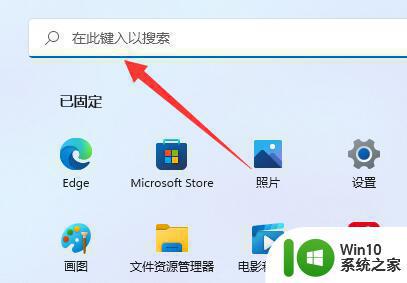
3、然后在其中搜索并打开“控制面板”
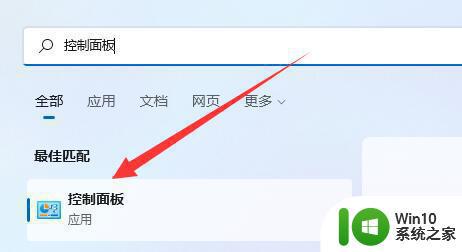
4、随后进入控制面板的“系统和安全”
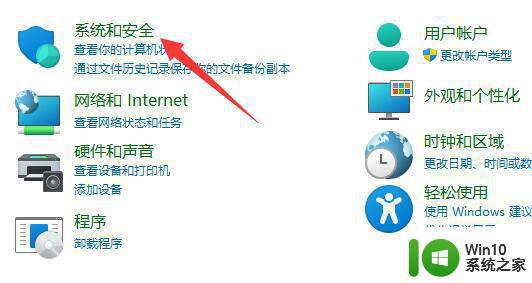
5、再点击图示位置“更改用户账户控制设置”
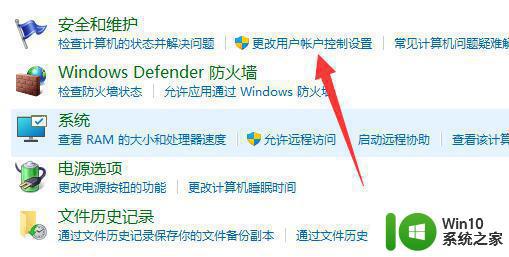
6、最后将左边设置调到“从不通知”并确定保存即可。
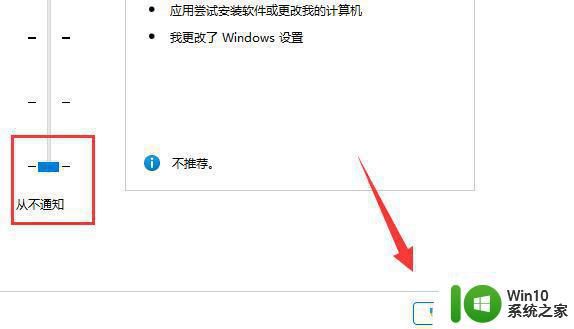
以上就是win11每次打开软件都会弹出账户控制解决方法的全部内容,有出现这种现象的小伙伴不妨根据小编的方法来解决吧,希望能够对大家有所帮助。